ノートパソコンに液体がかかって動かなくなった場合、適切な対処が必要です。このような事態が起こる可能性は常にあり、特に飲み物やジュースなどの液体が原因で水濡れが発生することが多いです。ここでは、ノートパソコンの水濡れに対する対処法と修理にかかる費用について詳しく説明します。
ノートパソコンの水濡れ対処法
ノートパソコンが水濡れしてしまった場合、一刻も早い対処がその後の状況を大きく左右します。
ノートパソコンに水がかかった場合、以下の手順で対応しましょう。
1. 電源を切る
最も重要なのは、通電を遮断することです。電源ボタンを長押しして強制終了しましょう。
2. ACアダプターや周辺機器を外す
周辺機器も水濡れしている可能性があるので、取り外しましょう。
3. 逆さまにして水分を切る
キーボード面を下にし、タオルなどの上に逆さまに置き、できるだけ水分を切ります。
4. 自然乾燥させる風通しの良い日陰で、2〜3日かけて自然乾燥させます。ドライヤーの熱風は、内部の部品を変形させてしまう可能性があるので使用は控えましょう。
5. メーカーや修理業者に相談する
目に見える水気がなくなっても、内部に水分が残っている可能性があります。自己判断で電源を入れることは避け、必ず専門家に相談しましょう。
故障原因と症状
ノートパソコンの水濡れは、ショートや部品の腐食を引き起こす可能性があります。特に、糖分が含まれる飲み物やジュースは腐食を促進します。水濡れによってキーボードが反応しなくなることもあります。
1. 即時的な故障
・起動しない
・キーボードが反応しない
・画面が表示されない
・異常な動作
2. 経時的な故障
・徐々に動作が不安定になる
・特定のキーが反応しなくなる
・画面のちらつき
・バッテリーの異常
修理費用
修理費用は、破損した部品の種類や程度によって異なります。一般的に、キーボードや液晶画面の交換が必要な場合、数万円から数十万円になることがあります。例えば、DellやHP、Dynabookなどのメーカー製品の場合、業者によって修理費用が異なるため、複数の業者に相談することをおすすめします。
また、HDDやSSDのデータ復旧が必要な場合、追加の費用が発生することもあります。データのバックアップができていない場合、データ復旧サービスを利用することも考えられますが、成功率は保証されません。
水濡れ防止対策
水濡れを防ぐためには、以下の対策が有効です。
・飲み物の管理: パソコンの近くに飲み物を置かない。
・防水カバーの使用: キーボードやパソコン本体に防水カバーを装着する。
・定期的なバックアップ: データのバックアップをこまめに取る。
これらの対策を講じることで、水濡れによるトラブルを未然に防ぐことができます。
結論
ノートパソコンの水濡れは、適切な対処が必要な緊急事態です。電源の切断、乾燥、修理の手順を理解し、定期的なバックアップや防水対策を講じることで、データの安全とパソコンの寿命を長く保つことができます。





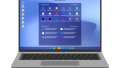
コメント